5 საუკეთესო შესწორება იმისთვის, რომ მართლწერის შემოწმება არ მუშაობს გვერდების აპში Mac-ზე
Miscellanea / / April 18, 2023
Pages აპი თქვენს Mac-ზე საშუალებას გაძლევთ შექმნათ ყველა სახის დოკუმენტი, როგორიცაა წერილები, რეზიუმეები, სიები და სხვა. Ასევე შეგიძლიათ დაამატეთ გვერდის ნომრები რათა მოაწყოთ თქვენი მრავალგვერდიანი დოკუმენტები თქვენს კონტაქტებთან გაზიარებამდე. მნიშვნელოვანი მოხსენების ან კოლეჯის პრეზენტაციის მომზადებისას, თქვენ უნდა უზრუნველყოთ მართლწერის შეცდომების გარეშე.

მაგრამ ზოგიერთი მომხმარებელი აცხადებს, რომ მართლწერის შემოწმების ფუნქცია წყვეტს მუშაობას გვერდების აპში, რაც აიძულებს მათ ხელით მოძებნონ ორთოგრაფიული შეცდომები. თუ თქვენც იგივეს აწყდებით, აქ არის რამდენიმე სამუშაო გადაწყვეტა იმის გამოსწორების მიზნით, რომ მართლწერის შემოწმება არ მუშაობს გვერდების აპში Mac-ზე.
1. ჩართეთ ავტომატური კორექტირება გვერდების აპში
ნაგულისხმევად, გვერდების აპი უზრუნველყოფს ავტომატური კორექტირების ფუნქციას, რომელიც ავტომატურად აღმოაჩენს თქვენს დოკუმენტებში მართლწერის შეცდომებს. ჩვენი პირველი რეკომენდირებული გამოსავალი არის იმის შემოწმება, ჩართულია თუ არა ავტომატური კორექტირების ფუნქცია თქვენს Mac-ის გვერდების აპში. Აი როგორ.
Ნაბიჯი 1: დააჭირეთ Command + Spacebar მალსახმობას Spotlight Search-ის გასახსნელად, ჩაწერეთ გვერდები, და დააჭირეთ დაბრუნებას.

ნაბიჯი 2: გახსენით გვერდების დოკუმენტი.
ნაბიჯი 3: დააჭირეთ გვერდებს ზედა მარცხენა კუთხეში.

ნაბიჯი 4: დააჭირეთ პარამეტრებს.
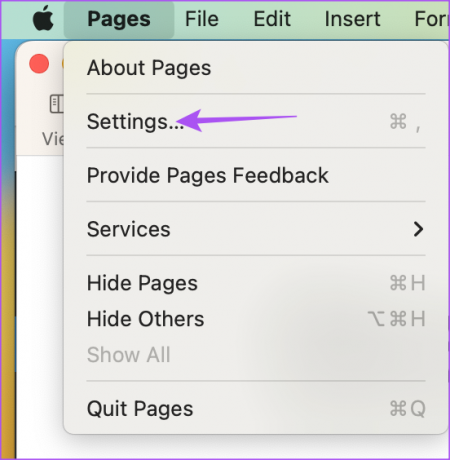
ნაბიჯი 5: დააჭირეთ ავტომატურ კორექტირებას ზედა.
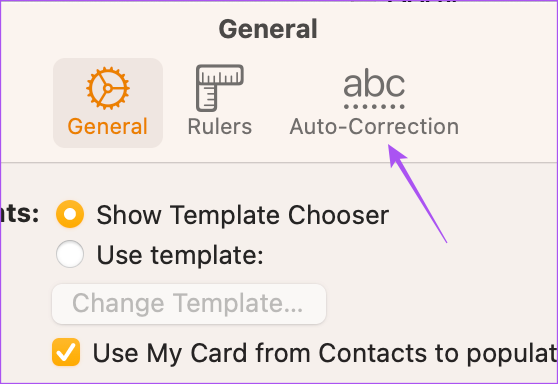
ნაბიჯი 6: დააწკაპუნეთ ჩამრთველზე ავტომატური სწორი მართლწერის გვერდით.

ნაბიჯი 7: დახურეთ ფანჯარა და შეამოწმეთ პრობლემა მოგვარებულია თუ არა.
2. ჩართეთ „მართლწერის შემოწმება აკრეფისას“ გვერდებზე
გვერდების აპი კიდევ ერთი ფუნქცია, რომელიც გაძლევს ორთოგრაფიული შეცდომების გამოსწორებას, არის მათი შემოწმება დოკუმენტის აკრეფისას. შეგიძლიათ შეამოწმოთ, ჩართულია თუ არა ეს ფუნქცია გვერდების აპში თქვენს Mac-ზე. ეს გააგრძელებს ორთოგრაფიული შეცდომების გამოსწორებას და არ გაიძულებს ხელახლა შეამოწმოთ თქვენი ჩანაწერი.
Ნაბიჯი 1: დააჭირეთ Command + Spacebar მალსახმობას Spotlight Search-ის გასახსნელად, ჩაწერეთ გვერდები, და დააჭირეთ დაბრუნებას.

ნაბიჯი 2: გახსენით გვერდების დოკუმენტი.
ნაბიჯი 3: დააჭირეთ რედაქტირებას მენიუს ზოლის ზედა მარცხენა მხარეს.

ნაბიჯი 4: აირჩიეთ მართლწერა და გრამატიკა.

ნაბიჯი 5: დააწკაპუნეთ ოფციაზე „შეამოწმეთ მართლწერა აკრეფისას“.

თქვენ ასევე შეგიძლიათ აირჩიოთ „გრამატიკის შემოწმება მართლწერით“.

ნაბიჯი 6: დახურეთ მენიუ და შეამოწმეთ პრობლემა მოგვარებულია თუ არა.
3. შეამოწმეთ შეყვანის კლავიატურის პარამეტრები
თუ თქვენი ორთოგრაფიული შეცდომები ავტომატურად არ გამოსწორდება, თქვენ უნდა შეამოწმოთ შეყვანის კლავიატურის ენა, რომელიც არჩეულია თქვენი Mac-ისთვის.
აი, როგორ უნდა გავაკეთოთ ეს.
Ნაბიჯი 1: დააჭირეთ Command + Spacebar მალსახმობას Spotlight Search-ის გასახსნელად, ჩაწერეთ სისტემის პრეფერენციები, და დააჭირეთ დაბრუნებას.

ნაბიჯი 2: გადადით ქვემოთ და დააწკაპუნეთ კლავიატურაზე.

ნაბიჯი 3: დააწკაპუნეთ რედაქტირებაზე შეყვანის წყაროების გვერდით.
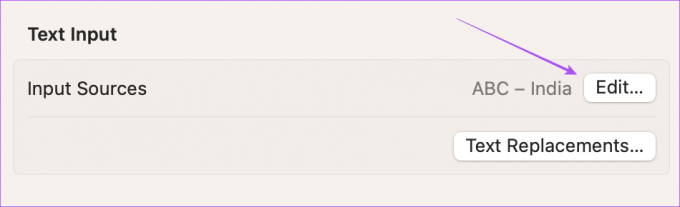
ნაბიჯი 4: კლავიატურის ახალი ენის დასამატებლად დააწკაპუნეთ Plus ხატულაზე ქვედა მარცხენა კუთხეში.
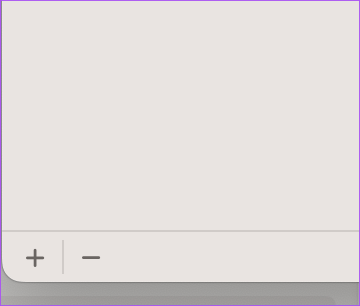
ნაბიჯი 5: აირჩიეთ ენის კლავიატურა და დააჭირეთ დამატება.

ნაბიჯი 6: დააწკაპუნეთ ყველა შეყვანის წყაროზე მარცხენა გვერდიდან.

ნაბიჯი 7: ჩართეთ გადამრთველი ავტომატურად სწორი მართლწერის გვერდით.

ეს არის ნაგულისხმევი მართლწერის შემოწმების ფუნქცია ჩაშენებული თქვენს Mac-ზე.
ნაბიჯი 8: დააჭირეთ შესრულებულია ქვედა მარჯვენა მხარეს.

ნაბიჯი 9: დახურეთ ფანჯარა და გახსენით გვერდები, რათა შეამოწმოთ პრობლემა მოგვარებულია თუ არა.

4. იძულებით დატოვება და გვერდების გადატვირთვა
თუ გვერდების აპი საკმაოდ დიდი ხანია მუშაობს ფონზე თქვენს Mac-ზე, შეგიძლიათ აიძულოთ დატოვოთ და გადატვირთოთ აპი, რათა თავიდან დაიწყოთ და შეამოწმოთ, მოგვარდება თუ არა პრობლემა.
Ნაბიჯი 1: დააჭირეთ Apple-ის ლოგოს ზედა მარცხენა კუთხეში.

ნაბიჯი 2: აირჩიეთ Force Quit პარამეტრების სიიდან.

ნაბიჯი 3: აირჩიეთ გვერდები აპების სიიდან.
ნაბიჯი 4: დააწკაპუნეთ Force Quit-ზე ფანჯრის ქვედა მარჯვენა კუთხეში.

ნაბიჯი 5: დასადასტურებლად კვლავ დააწკაპუნეთ Force Quit-ზე.

ნაბიჯი 6: დახურეთ ფანჯარა და ხელახლა გაუშვით გვერდები, რათა შეამოწმოთ პრობლემა მოგვარებულია თუ არა.

5. გვერდების აპლიკაციის განახლება
თუ არცერთმა გადაწყვეტილებამ არ გამოგადგათ, ჩვენ გირჩევთ განაახლოთ Pages აპის ვერსია, რათა აღმოფხვრათ შეცდომები ან ხარვეზები, რომლებმაც შეიძლება გამოიწვიოს ეს პრობლემა.
Ნაბიჯი 1: დააჭირეთ Command + Spacebar მალსახმობას Spotlight Search-ის გასახსნელად, ჩაწერეთ Აპლიკაციების მაღაზია, და დააჭირეთ დაბრუნებას.

ნაბიჯი 2: დააჭირეთ განახლებებს მარცხენა მხარეს.

ნაბიჯი 3: თუ განახლება ხელმისაწვდომია, დააჭირეთ განახლებას გვერდების გვერდით.
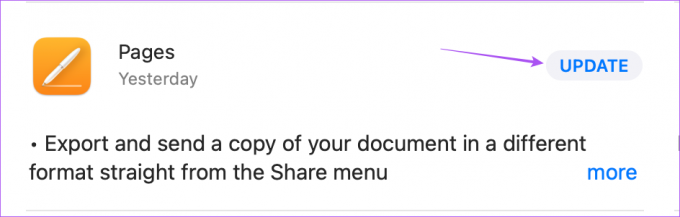
ნაბიჯი 4: განახლების ინსტალაციის შემდეგ ხელახლა გაუშვით Pages და შეამოწმეთ პრობლემა მოგვარებულია თუ არა.

შეასწორეთ თქვენი მართლწერა
ეს გადაწყვეტილებები დაგეხმარებათ დარწმუნდეთ, რომ არ გაქვთ მართლწერის შეცდომები თქვენს გვერდების დოკუმენტში მის გაგზავნამდე. Pages აპი გაძლევთ დიდ მოქნილობას თქვენი დოკუმენტების მორგებისთვის, რაც დამოკიდებულია ტონალობისა და დიზაინის არჩევანზე, რომლისკენაც გსურთ. მაგალითად, შეგიძლიათ შეცვალეთ ფონის ფერი გვერდების აპში თქვენი ტექსტის წაკითხვის გასაუმჯობესებლად და მის განსხვავებულ იერსახეს.
ბოლოს განახლდა 2023 წლის 31 მარტს
ზემოთ მოყვანილი სტატია შეიძლება შეიცავდეს შვილობილი ბმულებს, რომლებიც დაგეხმარებათ Guiding Tech-ის მხარდაჭერაში. თუმცა, ეს არ იმოქმედებს ჩვენს სარედაქციო მთლიანობაზე. შინაარსი რჩება მიუკერძოებელი და ავთენტური.
Დაწერილია
პაურუშ ჩაუდარი
ტექნოლოგიების სამყაროს დემისტიფიკაცია უმარტივესი გზით და ყოველდღიური პრობლემების გადაჭრა სმარტფონებთან, ლეპტოპებთან, ტელევიზორებთან და კონტენტის სტრიმინგის პლატფორმებთან.



